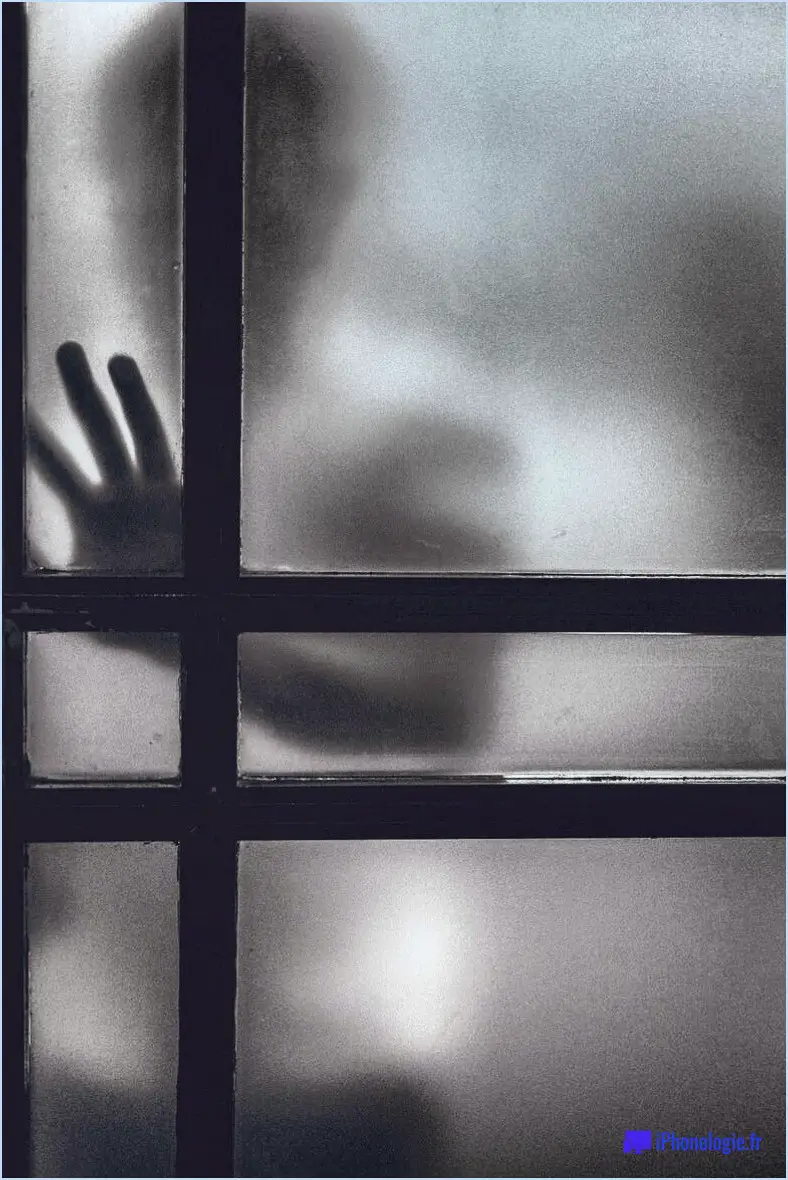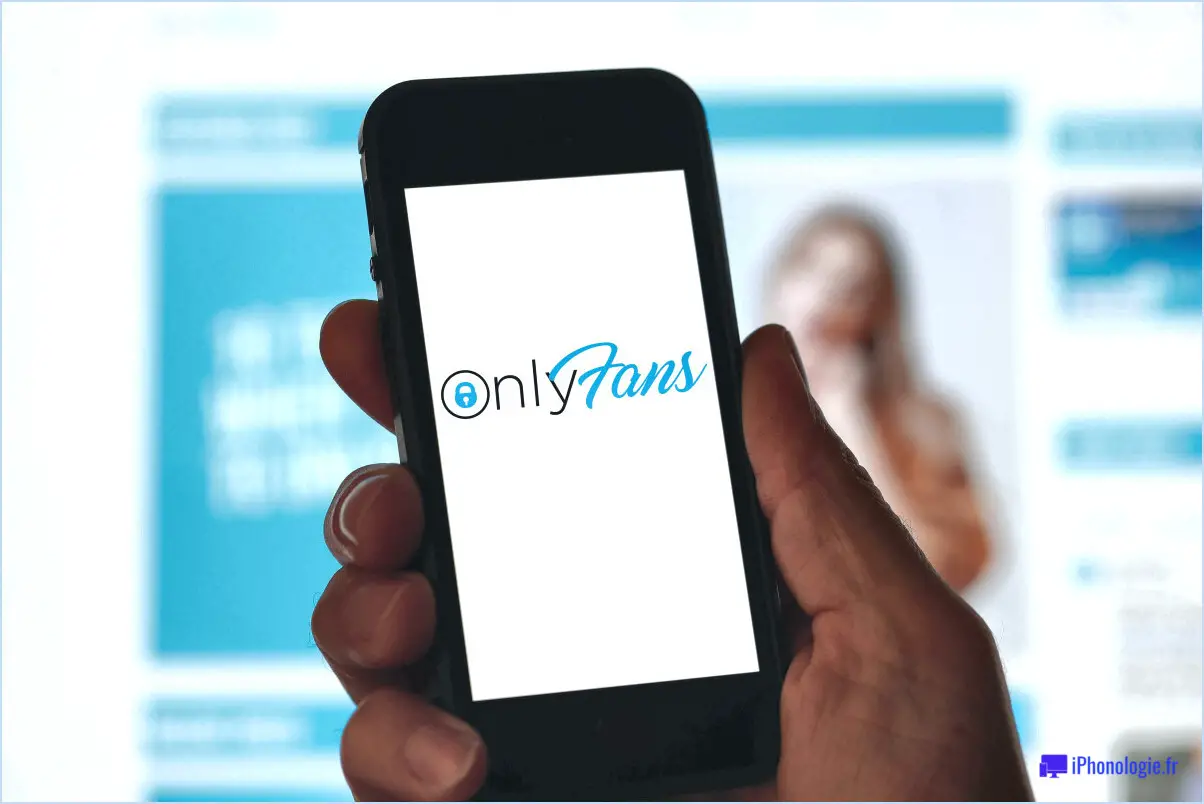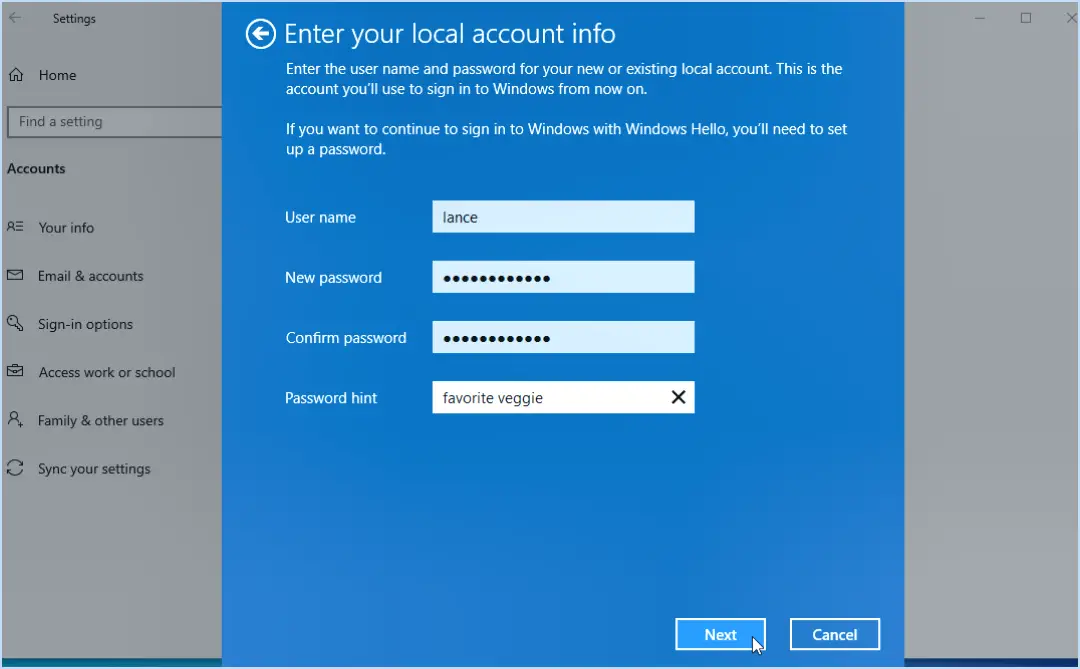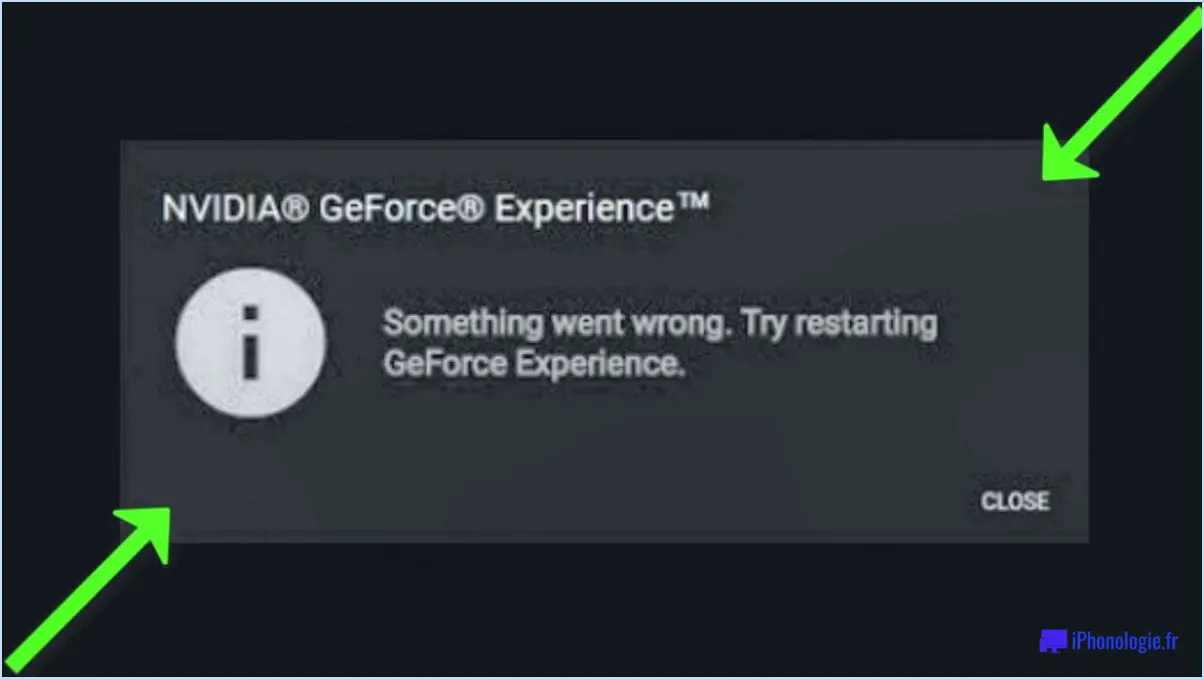Comment utiliser shareit pour transférer des fichiers entre deux ordinateurs?
Pour transférer des fichiers entre deux ordinateurs, ShareIt offre une approche simple grâce à son application conviviale. En suivant les étapes suivantes, vous pouvez rapidement partager des fichiers entre deux ordinateurs :
- Téléchargez et installez ShareIt: Commencez par vous assurer que ShareIt est installé sur les deux ordinateurs. Si ce n'est pas le cas, téléchargez l'application ShareIt sur son site officiel et suivez les instructions d'installation.
- Lancez ShareIt sur les deux ordinateurs: Ouvrez l'application ShareIt sur le PC source et le PC de destination. L'interface intuitive de l'appli vous guidera tout au long du processus.
- Sélectionnez « Envoyer » sur le PC source: Sur le PC à partir duquel vous souhaitez partager le fichier, choisissez l'option « Envoyer » dans l'application ShareIt.
- Glissez-déposez le fichier: Localisez le fichier que vous souhaitez partager et faites-le glisser dans la fenêtre de l'application ShareIt. Vous pouvez également utiliser la fonction « Parcourir » de l'application pour sélectionner le fichier souhaité.
- Cliquez sur « Envoyer: Après avoir ajouté le fichier, cliquez sur le bouton « Envoyer » dans l'application ShareIt sur le PC source. Cela lance le processus de préparation du fichier pour le transfert.
- Choisissez le PC de destination: ShareIt recherche les appareils disponibles à proximité. Localisez et sélectionnez le PC de votre ami dans la liste des ordinateurs détectés.
- Accepter le transfert sur le PC de destination: Sur le PC de votre ami, une notification s'affiche, indiquant un transfert de fichier entrant. Acceptez la demande de transfert pour lancer le processus.
- Fin du transfert de fichier: Une fois le transfert de fichiers lancé, ShareIt affiche la progression du transfert. Une fois le transfert terminé, le fichier transféré sera disponible sur le PC de votre ami dans le dossier de destination désigné.
N'oubliez pas que les deux ordinateurs doivent être connectés au même réseau pour que ShareIt fonctionne correctement. En outre, ShareIt offre une expérience de transfert rapide et sécurisée, ce qui en fait un choix idéal pour le partage de fichiers entre PC.
En conclusion, l'utilisation de ShareIt pour transférer des fichiers entre deux PC est un processus simple et efficace. L'interface intuitive de l'application, associée à la fonctionnalité « glisser-déposer », garantit une expérience de partage sans problème. En suivant ces étapes, vous pouvez partager sans effort des fichiers avec vos amis ou collègues, améliorant ainsi la collaboration et la productivité.
Comment puis-je partager des fichiers d'un téléphone portable vers un ordinateur à l'aide de Nearby Share?
Pour partager des fichiers de votre téléphone portable vers un ordinateur à l'aide de Nearby Share, procédez comme suit :
- Activer Nearby Share: Sur votre appareil mobile, ouvrez le fichier que vous souhaitez partager. Faites glisser la barre de notification vers le bas et appuyez sur « Nearby Share » dans le menu Quick Settings.
- Choisissez vos paramètres: Sélectionnez votre visibilité préférée pour le partage (tous les contacts, certains contacts ou caché). Vous pouvez également modifier le nom de votre appareil pour faciliter son identification.
- Sélectionner un appareil: Sur votre PC, assurez-vous que l'option Partage à proximité est activée dans les paramètres de Windows 10. Ouvrez le menu « Partage » sur votre mobile, et votre PC devrait apparaître dans la liste des appareils disponibles.
- Lancer le partage: Tapez sur le nom de votre PC pour lancer le processus de partage. Votre PC recevra une notification pour accepter le fichier entrant.
- Accepter le fichier: Sur votre PC, cliquez sur « Accepter » pour recevoir le fichier. Le fichier transféré sera enregistré dans le dossier désigné.
- Achèvement: Une fois le transfert de fichier terminé, vous recevrez une notification à la fois sur votre mobile et sur votre PC.
Assurez-vous que les deux appareils sont connectés au même réseau Wi-Fi et que le Bluetooth est activé pour que les transferts soient réussis.
Comment utiliser SHAREit?
SHAREit offre un moyen transparent de partager rapidement des fichiers, des photos et des vidéos. Pour l'utiliser efficacement :
- Téléchargez et installez : Téléchargez l'application SHAREit dans votre magasin d'applications et installez-la sur les appareils de l'expéditeur et du destinataire.
- Ouvrez l'application : Lancez SHAREit sur les deux appareils.
- Choisissez le contenu : Sélectionnez les fichiers, les photos ou les vidéos que vous souhaitez partager.
- Connecter des appareils : Sur l'appareil de l'expéditeur, appuyez sur « Envoyer » et sur celui du destinataire, appuyez sur « Recevoir ».
- Établir la connexion : L'appareil de l'expéditeur crée un hotspot. L'appareil du destinataire se connecte à ce point d'accès.
- Sélectionner le destinataire : Une fois connecté, choisissez l'appareil du destinataire dans la liste.
- Envoyer/Recevoir : Lancez le transfert. Le destinataire est invité à accepter.
- Transfert réussi : Une fois le transfert terminé, les deux appareils affichent une confirmation.
- Vérifier le contenu partagé : Sur l'appareil du destinataire, recherchez les fichiers partagés dans le dossier approprié.
Grâce à ces étapes, vous pouvez partager sans effort du contenu avec vos amis, votre famille et vos collègues, et même le présenter sur vos plateformes de médias sociaux.
Comment transférer des données entre deux ordinateurs?
Pour transférer des données entre deux ordinateurs, plusieurs options s'offrent à vous :
- la clé USB: Copiez les fichiers sur une clé USB, puis branchez-la sur le deuxième ordinateur et copiez les fichiers.
- Connexion au réseau: Utilisez le Wi-Fi ou un câble Ethernet pour créer un réseau entre les ordinateurs. Activez le partage de fichiers et transférez les données directement.
N'oubliez pas de choisir la méthode qui correspond à vos besoins et qui garantit la sécurité de vos données.
Pouvez-vous utiliser SHAREit sur Windows 10?
Oui, SHAREit est compatible avec Windows 10. Il permet un partage transparent des fichiers entre les appareils, y compris les smartphones, les tablettes et les PC. L'installation est simple :
- Télécharger SHAREit à partir du site web officiel.
- Exécutez le programme installateur .
- Suivre le fichier d'installation à l'écran pour terminer l'installation.
Une fois l'installation terminée, ouvrez SHAREit, sélectionnez les fichiers à partager et choisissez l'appareil cible. Appréciez rapide et sans fil sur votre système Windows 10.
Comment transférer des fichiers d'un ordinateur à l'autre sans WIFI?
Pour transférer des fichiers entre PC sans WIFI, pensez à ces méthodes :
- Disque dur externe ou clé USB : Copiez les fichiers sur le disque à partir d'un PC et branchez-le sur l'autre pour accéder aux fichiers et les transférer.
- Programme FileZilla : Installez FileZilla sur les deux PC. Utilisez un câble Ethernet pour créer une connexion directe et transférer des fichiers à l'aide du programme.
Choisissez la méthode qui vous convient pour un transfert de fichiers en toute transparence.
SHAREit est-il sûr pour un ordinateur portable?
SHAREit est considéré comme sûr pour les ordinateurs portables en raison de son utilisation de AES-256 bit de cryptage une mesure de sécurité robuste. L'équipe d'experts en sécurité de la société améliore continuellement ses mesures de protection, garantissant un environnement sécurisé pour le transfert et le stockage des données.